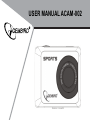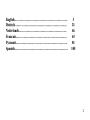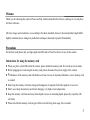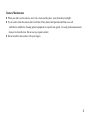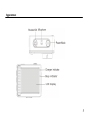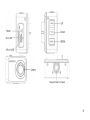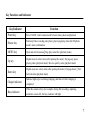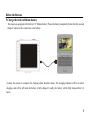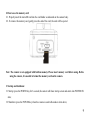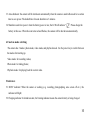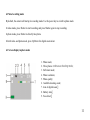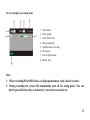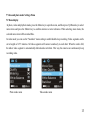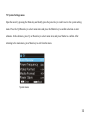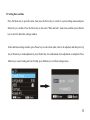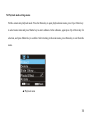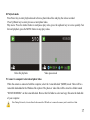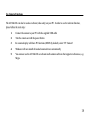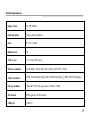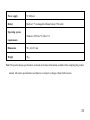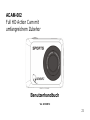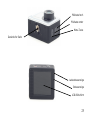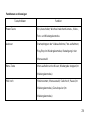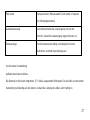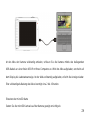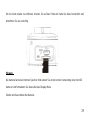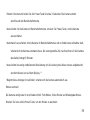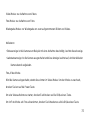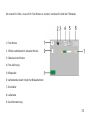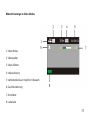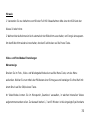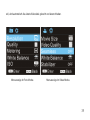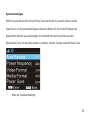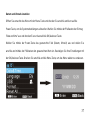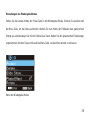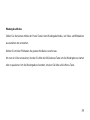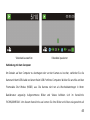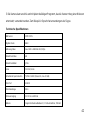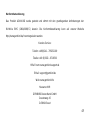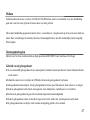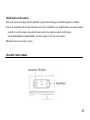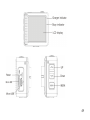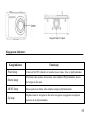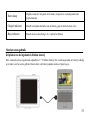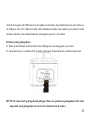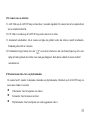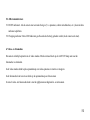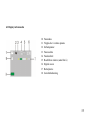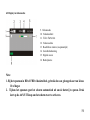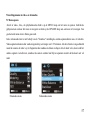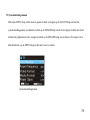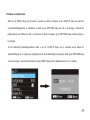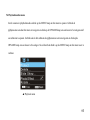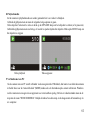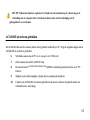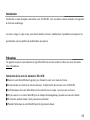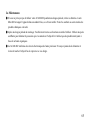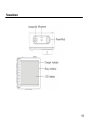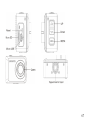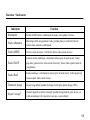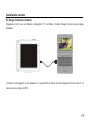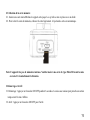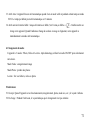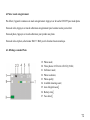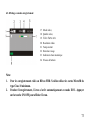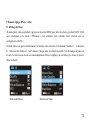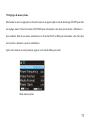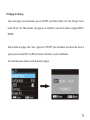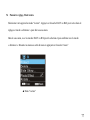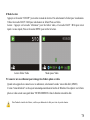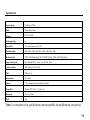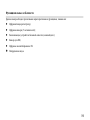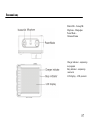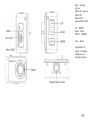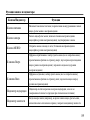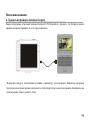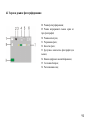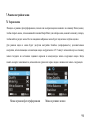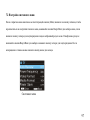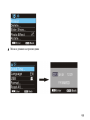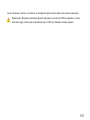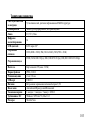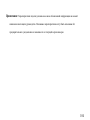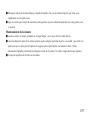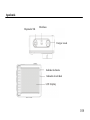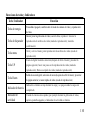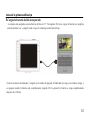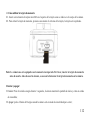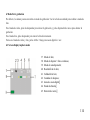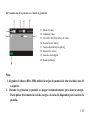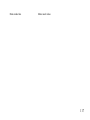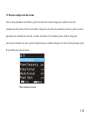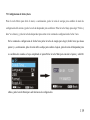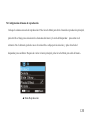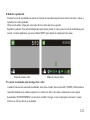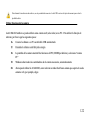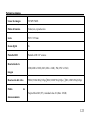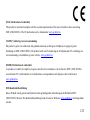Gembird ACAM-002 Benutzerhandbuch
- Kategorie
- Action-Sportkameras
- Typ
- Benutzerhandbuch
Dieses Handbuch eignet sich auch für
Seite wird geladen ...
Seite wird geladen ...
Seite wird geladen ...
Seite wird geladen ...
Seite wird geladen ...
Seite wird geladen ...
Seite wird geladen ...
Seite wird geladen ...
Seite wird geladen ...
Seite wird geladen ...
Seite wird geladen ...
Seite wird geladen ...
Seite wird geladen ...
Seite wird geladen ...
Seite wird geladen ...
Seite wird geladen ...
Seite wird geladen ...
Seite wird geladen ...
Seite wird geladen ...
Seite wird geladen ...

21
ACAM-002
Full HD Action Cam mit
umfangreichem Zubehor
Benutzerhandbuch
Ver. 20140912

22
Willkommen
Vielen Dank fur den Erwerb dieser Kamera. Dieses Benutzerhandbuch hilft Ihnen bei der richtigen
Verwendung und gibt Ihnen weitere Hinweise im Umgang mit diesem Produkt.
Alle Texte, Abbildungen und Screenshots stellen den zum Zeitpunkt des Drucks des Handbuchs
aktuellen Stand dar. Das akutelle Produkt kann auf Grund von Anderungen geringfugig abweichen.
Vorbereitung der Kamera
Fur bestmogliche Filmaufnahmen, nutzen Sie bitte microSD Karten der Klasse 10 oder hoher.
Verwendung der microSD Karte
• Nachdem Sie die microSD Karte in die Kamera eingesetzt haben, formatieren Sie diese bitte zunachst
uber das Display-Menu.
• Bevor Sie die microSD Karte entfernen oder einsetzen, unterbrechen Sie bitte zunachst die
Stromzufuhr zur Kamera.
• Die Lese- und Schreibeigenschaften der microSD Karte werdenmit der Zeit nachlassen. Bitte ersetzen

23
Sie im Falle von schlechter werdenden Aufnahmen die microSD Karte durch eine neue.
• Halten Sie die microSD Karte moglichst von Geraten mit magnetischen oder elektromagnetischen
Feldern fern. Dies betrifft zum Beispiel Lautsprecher, Funk-Empfanger usw.
• Setzen Sie Ihre microSD Karte moglichst keinen gro.en Temperaturschwankungen aus.
• Halten Sie Ihre microS Karte moglichst sauber und von Flussigkeiten fern. Sollte die Karte mit einer
Flussigkeit in Kontakt geraten, trocken Sie diese umgehend mit einem weichen Tuch.
• Bitte beachten Sie, dass es normal sein kann, dass die microSD Karte nach langerer Verwendung
etwas erwarmt ist.
Pflege der Kamera
• Verwenden Sie die Kamera fur eine Weile nicht, so lagern Sie diese bitte an einem trockenen,
sauberen Ort sowie nicht in direkter Sonneneinstrahlung.
• Mochten Sie die Linse der Kamera reinigen, pusten Sie bitte zunachst grobe Verunreinigungen
herunter und verwenden Sie anschlie.end ein weiches Tuch, welches zur Reinigung von Linsen oder

24
Objektiven vorgesehen ist.
• Bitte beruhren Sie die Linse nicht mit Ihren Fingern.
Gesamtansicht
Linse
microUSB
Anschluss
Power-Taste/Modus
Mikrofon
OK/Ausloser-Taste
microSD Slot
Reset

25
Ladestatusanzeige
Statusanzeige
LCD-Bildschirm
Pfeiltaste hoch
Pfeiltaste runter
Menu-Taste
Gewinde fur Stativ

26
Funktionen und Anzeigen
Taste/Indikator
Funktion
Power-Taste
Ein-/Ausschalter; Wechsel zwischen Kamera-, Video-,
Foto- und Wiedergabemodus
Ausloser
Starten/stoppen der Videoaufnahme, Foto aufnehmen;
Play/Stop im Wiedergabemodus; Bestatigung in der
Menuauswahl
Menu-Taste
Menu aufrufen und schlie.en; Wiedergabe stoppen (im
Wiedergabemodus)
Pfeil hoch
Hineinzoomen; Menuauswahl; Seite hoch; Pause (im
Wiedergabemodus); Zuruckspulen (im
Wiedergabemodus)

27
Pfeil runter
Herauszoomen; Menuauswahl; Seite runter; Vorspulen
(im Wiedergabemodus)
Ladestatusanzeige
Leuchtet wahrend des Ladevorgangs rot auf und
erlischt, sobald der Ladevorgang abgeschlossen ist.
Statusanzeige
Ist die Kamera beschaftigt, zum Beispiel mit einer
Aufnahme, leuchtet diese Anzeige auf.
Vor der ersten Verwendung
Aufladen des internen Akkus
Die Kamera ist mit einem integrierten 3,7 V Akku ausgestattet. Bitte laden Sie den Akku vor der ersten
Verwendung vollstandig auf und ebenso, sobald die Leistung des Akkus sehr niedrig ist.

28
Ist der Akku der Kamera vollstandig entladen, schlie.en Sie die Kamera mittels des beiliegenden
USB-Kabels an einen freien USB-Port Ihres Computers an. Wird der Akku aufgeladen, erscheint auf
dem Display die Ladestatusanzeige. Ist der Akku vollstandig aufgeladen, erlischt die Anzeige wieder.
Eine vollstandige Aufladung des Akkus benotigt circa 2 bis 4 Stunden.
Einsetzen der microSD Karte
Setzen Sie die microSD Karte wie auf der Kamera gezeigt vorsichtig ein.

29
Um die Karte wieder zu entfernen, drucken Sie auf das Ende der Karte bis diese hervorsteht und
entnehmen Sie sie vorsichtig.
Hinweis:
Die Kamera hat keinen internen Speicher, bitte setzen Sie vor der ersten Verwendung eine microSD
Karte ein und formatieren Sie diese uber das Display-Menu.
Starten und Ausschalten der Kamera:

30
• Starten: Drucken und halten Sie die Power-Taste fur etwa 3 Sekunden. Die Kamera startet
anschlie.end den Bereitschaftsmodus.
• Ausschalten: Ist die Kamera im Bereitschaftsmodus, drucken Sie Power-Taste, um die Kamera
auszuschalten.
• Automatisch ausschalten: Ist die Kamera im Bereitschaftsmodus und es findet keine Aufnahme statt,
schaltet sich die Kamera automatisch aus. Die voreingestellte Zeit, nach welcher sich die Kamera
abschaltet, betragt 3 Minuten.
• Ausschalten bei wenig verbleibender Akkuleistung: Ist die Leistung des Akkus nahezu aufgebraucht,
erscheint dieses Icon auf dem Display “ “.
• Beginnt diese Anzeige rot zu blinken, schaltet sich die Kamera automatisch aus.
Modus wechseln
Die Kamera verfugt uber 3 verschiedene Modi: Foto-Modus, Video-Modus und Wiedergabe-Modus.
Drucken Sie kurz auf die Power-Taste, um den Modus zu wechseln.

31
Video-Modus: zur Aufnahme von Videos
Foto-Modus: zur Aufnahme von Fotos
Wiedergabe-Modus: zur Wiedergabe von zuvor aufgenommenen Bildern und Videos.
Indikatoren
• Statusanzeige: Ist die Kamera zum Beispiel mit einer Aufnahme beschaftigt, leuchtet diese Anzeige.
• Ladestatusanzeige: Ist die Kamera ausgeschaltet und diese Anzeige leuchtet auf, wird der Akku der
Kamera derzeit aufgeladen.
Foto-/Video-Modus
Wird die Kamera eingeschaltet, startet diese immer im Video-Modus. Um den Modus zu wechseln,
drucken Sie kurz auf die Power-Taste.
Um eine Videoaufnahme zu starten, drucken Sie bitte kurz auf die OK/Ausloser-Taste.
Um im Foto-Modus ein Foto aufzunehmen, drucken Sie bitte ebenso auf die OK/Ausloser-Taste.

32
Um sowohl im Video- als auch im Foto-Modus zu zoomen, benutzen Sie bitte die Pfeiltasten.
1. Foto-Modus
2. 3 Bilder verbleibend im aktuellen Modus
3. Selbstausloser-Modus
4. Foto-Auflosung
5. Bildqualitat
6. Verbleibende Anzahl moglicher Bildaufnahmen
7. Zoomfaktor
8. Ladestatus
9. Gesichtserkennung

33
Bildschirmanzeige im Video-Modus
1. Video-Modus
2. Videoqualitat
3. Video-Bildrate
4. Videoauflosung
5. Verbleibende Dauer moglicher Videoaufnahmen
6. Gesichtserkennung
7. Zoomfaktor
8. Ladestatus

34
Hinweis:
1. Verwenden Sie zur Aufnahme von HD oder Full HD Videaufnahmen bitte eine microSD Karte der
Klasse 10 oder hoher.
2. Wahrend der Aufnahme wird sich automatisch der Bildschirm ausschalten, um Energie einzusparen.
Um den Bildschirm wieder einzuschalten, drucken Sie bitte kurz auf die Power-Taste.
Video- und Foto-Modus Einstellungen
Menuanzeige
Drucken Sie im Foto-, Video- und Wiedergabe-Modus kurz auf die Menu-Taste, um das Menu
aufzurufen. Wahlen Sie nun mittels der Pfeiltasten einen Eintrag aus und bestatigen Sie Ihre Wahl mit
einem Druck auf die OK/Ausloser-Taste.
Im Video-Modus konnen Sie im Menupunkt „Seamless“ auswahlen, in welchen Intervallen Videos
aufgenommen werden sollen. Zur Auswahl stehen 1, 3 und 5 Minuten. Ist die eingelegte Speicherkarte

35
voll, wird automatisch die alteste Videodatei geloscht und uberschrieben.
Menuanzeige im Foto-Modus Menuanzeige im Video-Modus

36
Systemeinstellungen
Offnen Sie zunachst das Menu mit der Menu-Taste und drucken Sie anschlie.end kurz auf die
Power-Taste, um die Systemeinstellungen aufzurufen. Wahlen Sie nun mit den Pfeiltasten die
gewunschten Optionen aus und bestatigen Sie Ihre Wahl mit einem kurzen Druck auf die
OK/Ausloster-Taste. Um das Menu wieder zu verlassen, drucken Sie bitte erneut die Menu-Taste.
Menu der Systemeinstellungen

37
Datum und Uhrzeit einstellen
Offnen Sie zunachst das Menu mit der Menu-Taste und drucken Sie anschlie.end kurz auf die
Power-Taste, um die Systemeinstellungen aufzurufen. Wahlen Sie mittels der Pfeiltasten den Eintrag
“Date and time” aus und drucken Sie zur Auswahl die OK/Ausloser-Taste.
Wahlen Sie mittels der Power-Taste das gewunschte Feld (Datum, Uhrzeit) aus und stellen Sie
anschlie.end mittels der Pfeiltasten den gewunschten Wert ein. Bestatigen Sie Ihre Einstellungen mit
der OK/Ausloser-Taste. Drucken Sie anschlie.end die Menu-Taste, um das Menu wieder zu verlassen.

38
Einstellungen des Wiedergabe-Modus
Stellen Sie die Kamera mittels der Power-Taste in den Wiedergabe-Modus. Drucken Sie anschlie.end
die Menu-Taste, um das Menu aufzurufen. Wahlen Sie nun mittels der Pfeiltasten den gewunschten
Eintrag aus und bestatigen Sie mit der OK/Ausloser-Taste. Haben Sie Ihre gewunschten Einstellungen
vorgenommen, drucken Sie anschlie.end die Menu-Taste, um das Menu wieder zu verlassen.
Menu des Wiedergabe-Modus

39
Wiedergabe-Modus
Stellen Sie die Kamera mittels der Power-Taste in den Wiedergabe-Modus, um Video- und Bilddateien
auszuwahlen und anzusehen.
Wahlen Sie mit den Pfeiltasten die gewunschte Datei zunachst aus.
Um nun ein Video anzusehen, drucken Sie bitte die OK/Ausloser-Taste um die Wiedergabe zu starten
oder zu pausieren. Um die Wiedergabe zu beenden, drucken Sie bitte auf die Menu-Taste.

40
Videodatei auswahlen Videodatei pausieren
Verbindung mit dem Computer
Um Dateien auf den Computer zu ubertragen oder von der Kamera zu loschen, verbinden Sie die
Kamera mit dem USB-Kabel und einem freien USB-Port Ihres Computers. Wahlen Sie anschlie.end den
“Removable Disc“-Modus (MSDS) aus. Die Kamera wird nun als Wechseldatentrager in Ihrem
Dateibrowser angezeigt. Aufgenommene Bilder und Videos befinden sich im Verzeichnis
“DCIM\100MEDIA”. Von diesem Verzeichnis aus konnen Sie Ihre Bilder und Videos wie gewohnt auf
Seite wird geladen ...
Seite wird geladen ...
Seite wird geladen ...
Seite wird geladen ...
Seite wird geladen ...
Seite wird geladen ...
Seite wird geladen ...
Seite wird geladen ...
Seite wird geladen ...
Seite wird geladen ...
Seite wird geladen ...
Seite wird geladen ...
Seite wird geladen ...
Seite wird geladen ...
Seite wird geladen ...
Seite wird geladen ...
Seite wird geladen ...
Seite wird geladen ...
Seite wird geladen ...
Seite wird geladen ...
Seite wird geladen ...
Seite wird geladen ...
Seite wird geladen ...
Seite wird geladen ...
Seite wird geladen ...
Seite wird geladen ...
Seite wird geladen ...
Seite wird geladen ...
Seite wird geladen ...
Seite wird geladen ...
Seite wird geladen ...
Seite wird geladen ...
Seite wird geladen ...
Seite wird geladen ...
Seite wird geladen ...
Seite wird geladen ...
Seite wird geladen ...
Seite wird geladen ...
Seite wird geladen ...
Seite wird geladen ...
Seite wird geladen ...
Seite wird geladen ...
Seite wird geladen ...
Seite wird geladen ...
Seite wird geladen ...
Seite wird geladen ...
Seite wird geladen ...
Seite wird geladen ...
Seite wird geladen ...
Seite wird geladen ...
Seite wird geladen ...
Seite wird geladen ...
Seite wird geladen ...
Seite wird geladen ...
Seite wird geladen ...
Seite wird geladen ...
Seite wird geladen ...
Seite wird geladen ...
Seite wird geladen ...
Seite wird geladen ...
Seite wird geladen ...
Seite wird geladen ...
Seite wird geladen ...
Seite wird geladen ...
Seite wird geladen ...
Seite wird geladen ...
Seite wird geladen ...
Seite wird geladen ...
Seite wird geladen ...
Seite wird geladen ...
Seite wird geladen ...
Seite wird geladen ...
Seite wird geladen ...
Seite wird geladen ...
Seite wird geladen ...
Seite wird geladen ...
Seite wird geladen ...
Seite wird geladen ...
Seite wird geladen ...
Seite wird geladen ...
Seite wird geladen ...
Seite wird geladen ...
Seite wird geladen ...
Seite wird geladen ...
Seite wird geladen ...
-
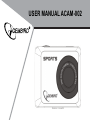 1
1
-
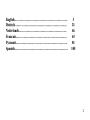 2
2
-
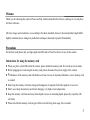 3
3
-
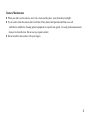 4
4
-
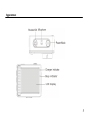 5
5
-
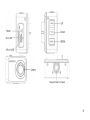 6
6
-
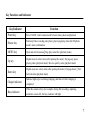 7
7
-
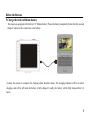 8
8
-
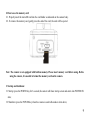 9
9
-
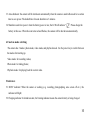 10
10
-
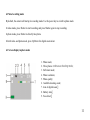 11
11
-
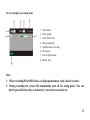 12
12
-
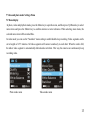 13
13
-
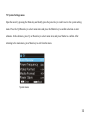 14
14
-
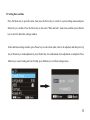 15
15
-
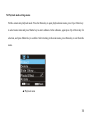 16
16
-
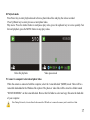 17
17
-
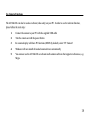 18
18
-
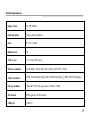 19
19
-
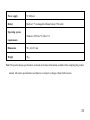 20
20
-
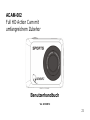 21
21
-
 22
22
-
 23
23
-
 24
24
-
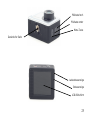 25
25
-
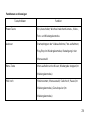 26
26
-
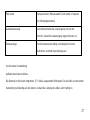 27
27
-
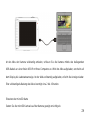 28
28
-
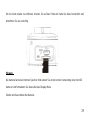 29
29
-
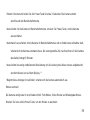 30
30
-
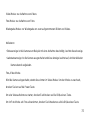 31
31
-
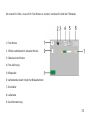 32
32
-
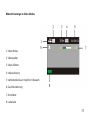 33
33
-
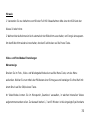 34
34
-
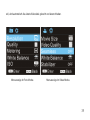 35
35
-
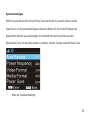 36
36
-
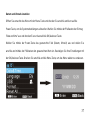 37
37
-
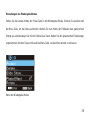 38
38
-
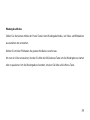 39
39
-
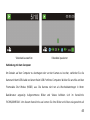 40
40
-
 41
41
-
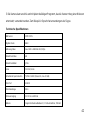 42
42
-
 43
43
-
 44
44
-
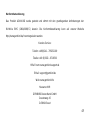 45
45
-
 46
46
-
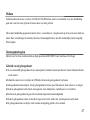 47
47
-
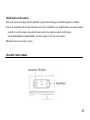 48
48
-
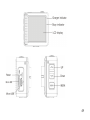 49
49
-
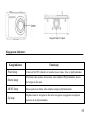 50
50
-
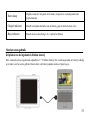 51
51
-
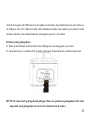 52
52
-
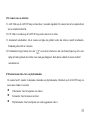 53
53
-
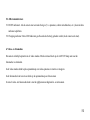 54
54
-
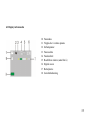 55
55
-
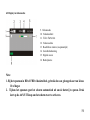 56
56
-
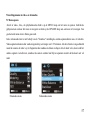 57
57
-
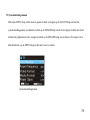 58
58
-
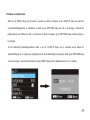 59
59
-
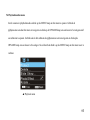 60
60
-
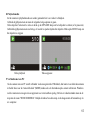 61
61
-
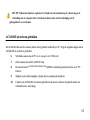 62
62
-
 63
63
-
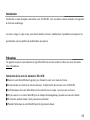 64
64
-
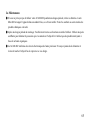 65
65
-
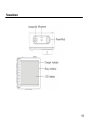 66
66
-
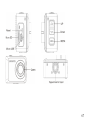 67
67
-
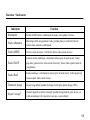 68
68
-
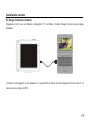 69
69
-
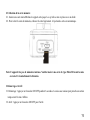 70
70
-
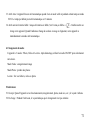 71
71
-
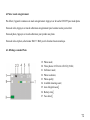 72
72
-
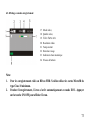 73
73
-
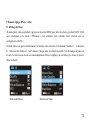 74
74
-
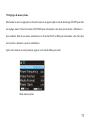 75
75
-
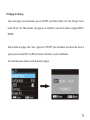 76
76
-
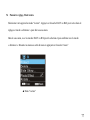 77
77
-
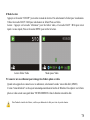 78
78
-
 79
79
-
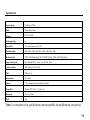 80
80
-
 81
81
-
 82
82
-
 83
83
-
 84
84
-
 85
85
-
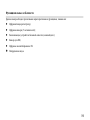 86
86
-
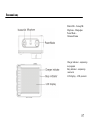 87
87
-
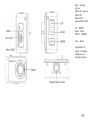 88
88
-
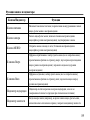 89
89
-
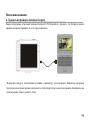 90
90
-
 91
91
-
 92
92
-
 93
93
-
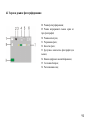 94
94
-
 95
95
-
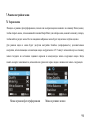 96
96
-
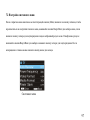 97
97
-
 98
98
-
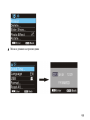 99
99
-
 100
100
-
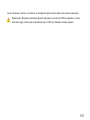 101
101
-
 102
102
-
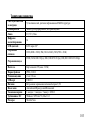 103
103
-
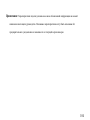 104
104
-
 105
105
-
 106
106
-
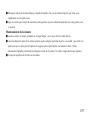 107
107
-
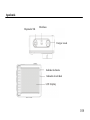 108
108
-
 109
109
-
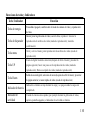 110
110
-
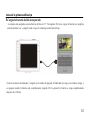 111
111
-
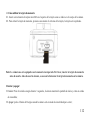 112
112
-
 113
113
-
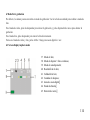 114
114
-
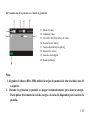 115
115
-
 116
116
-
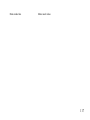 117
117
-
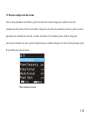 118
118
-
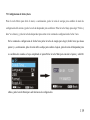 119
119
-
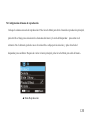 120
120
-
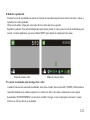 121
121
-
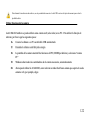 122
122
-
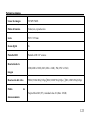 123
123
-
 124
124
-
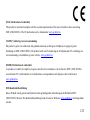 125
125
Gembird ACAM-002 Benutzerhandbuch
- Kategorie
- Action-Sportkameras
- Typ
- Benutzerhandbuch
- Dieses Handbuch eignet sich auch für
in anderen Sprachen
- English: Gembird ACAM-002 User manual
- français: Gembird ACAM-002 Manuel utilisateur
- español: Gembird ACAM-002 Manual de usuario
- русский: Gembird ACAM-002 Руководство пользователя
- Nederlands: Gembird ACAM-002 Handleiding
Verwandte Artikel
Andere Dokumente
-
MAXXTER ACT-ACAM-002 Benutzerhandbuch
-
BearDevil Black Benutzerhandbuch
-
BearDevil RED Benutzerhandbuch
-
Sony A7R Mark IV Body (ILCE-7RM4) Benutzerhandbuch
-
Sony Alpha 7R III (ILCE-7RM3) Benutzerhandbuch
-
Lenco Sportcam 400 Benutzerhandbuch
-
Hama 00095286 Bedienungsanleitung
-
Lenco Sportcam 300 Benutzerhandbuch
-
Lenco Sportcam 500 Benutzerhandbuch
-
Lenco Sportcam 600 Benutzerhandbuch